일러스트) 라운드펜을 사용한 글자효과 ft.곡률도구
- 디자인 tip/일러스트 tip
- 2022. 1. 24.

곡률도구(라운드펜)은 곡선이 많은 사물이나 피사체를 따라 선을 그릴때 손쉽게 선을 그릴 수 있는 도구입니다.
1. 펜툴 옆 곡률도구를 클릭합니다. 단축키 Shift+~

2. 마우스 포인터가 펜촉으로 바뀌면 누끼를 따는것 처럼 모자를 따라 선을 만들어줍니다.







3. 곡률도구로 선을 그린뒤 문자도구 > 패스 상의 문자 도구 를 클릭해줍니다.
마우스 포인터가 패스 상의 문자 도구 아이콘 모양으로 바뀌면 먼저 그렸던 패스 선을 클릭합니다.

4. 선을따라 더미문자가 쓰여집니다. Del키나 Backspace키를 이용해 더미문자를 지우고 원하는 글자를 씁니다.
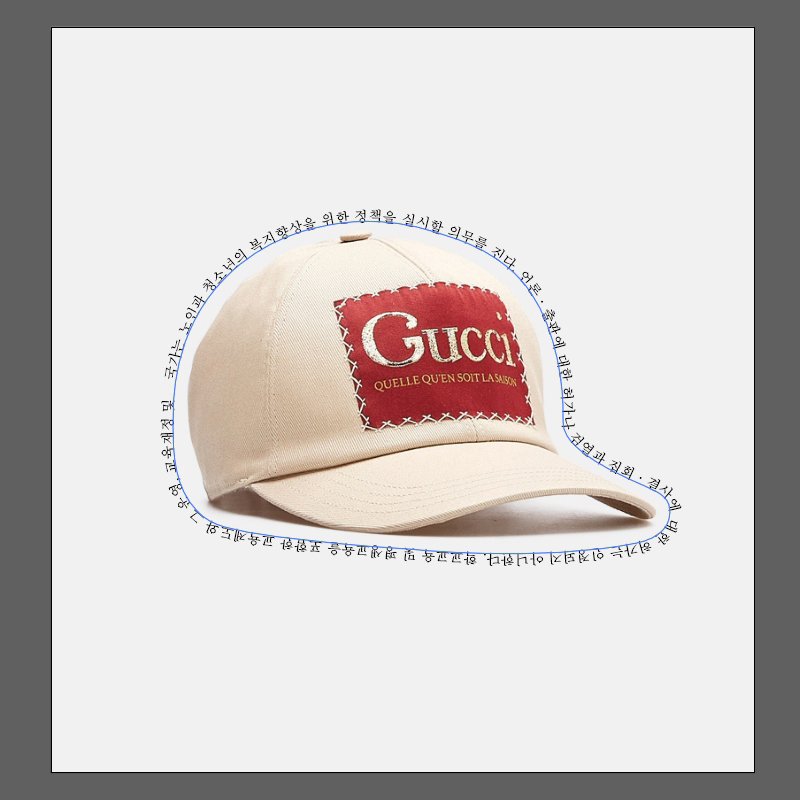
5. 글자 수가 패스선의 길이를 초과 할 경우 아래의 사진처럼 +모양이 생깁니다.

5. 이럴땐 자간 너비를 조정해서 묻혀진 글자들이 보이도록 합니다. 단축기 Ctrl+T
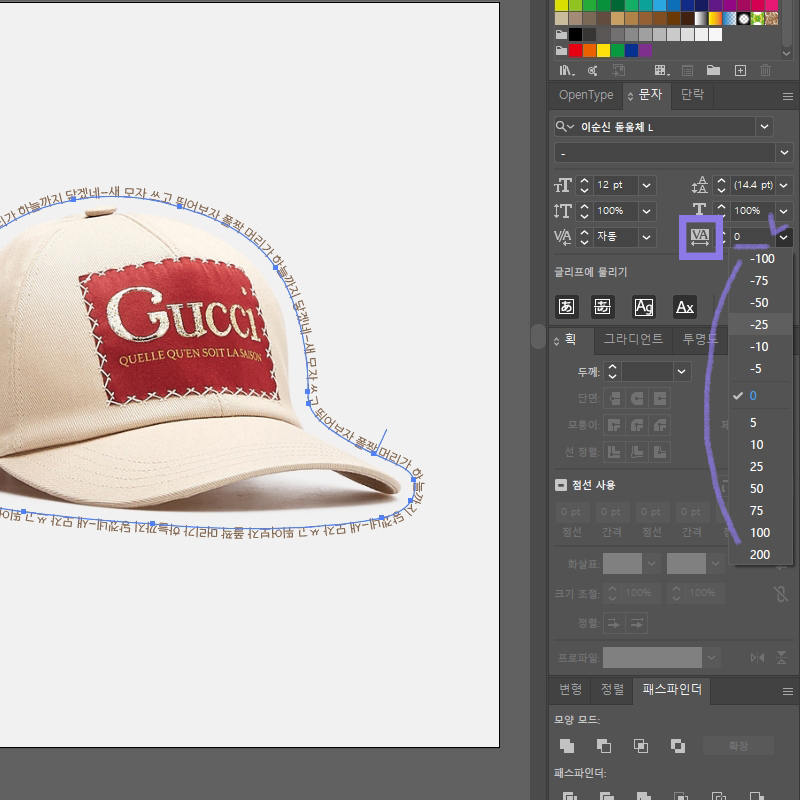
6. 완성

'디자인 tip > 일러스트 tip' 카테고리의 다른 글
| 일러스트) 초간단 구름아이콘 만드는법 ft.곡률도구 (0) | 2022.02.12 |
|---|---|
| 일러스트) 이미지 흐름에 따라 텍스트 줄 바꾸기_ft.텍스트흐름 (0) | 2022.01.14 |
| 일러스트) 컬러팔레트 만들기 ft.블렌드 (0) | 2022.01.08 |